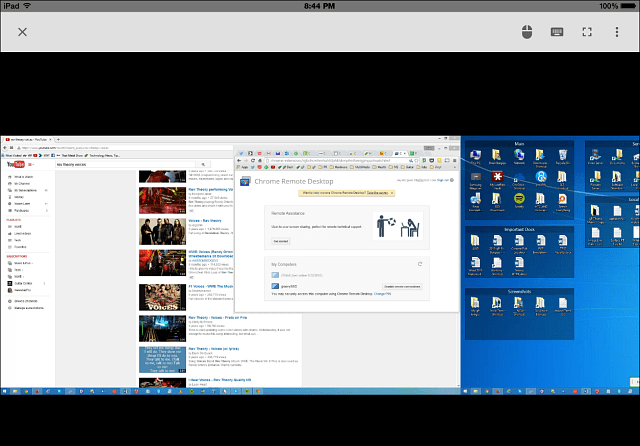Последна актуализация на

Искате ли да създадете зашеметяващ фотоколаж от вашите снимки? Научете как да обедините снимки на iPhone тук.
Камерите за смартфони станаха невероятно мощни, позволявайки ви да заснемате висококачествени изображения в почти всяка ситуация.
Когато сте направили страхотни снимки, искате да ги покажете. Обединяването на снимки за създаване на фотоколаж е чудесен начин да го направите.
Ако искате да знаете как да обедините снимки на iPhone, има няколко сравнително прости начина да го направите.
Как да създадете пряк път за iPhone за обединяване на снимки заедно
Въпреки че iPhone не се предлага с никакви предварително инсталирани функции, които ви позволяват да обединявате снимки заедно, той има всичко необходимо, за да създадете свои собствени с помощта на приложението Shortcuts.
За да създадете пряк път за обединяване на вашите снимки от iPhone:
- Стартирайте Преки пътища приложение на вашия iPhone.
- Кликнете върху + (добавяне) символ в горния десен ъгъл на екрана.
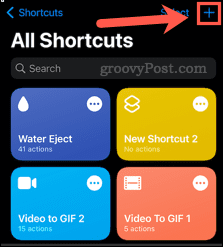
- Натисни Пряк пътиме.
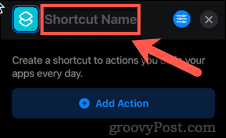
- Дайте на своя пряк път име, което ще разпознаете.
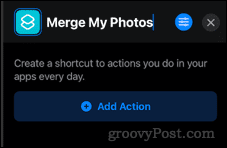
- Докоснете върху Настройки икона.
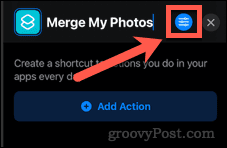
- Сега докоснете превключвателя, за да го включите Показване в лист за споделяне, след това докоснете Свършен.
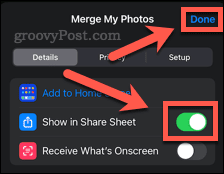
- Докоснете Търсене на приложения и действия в най-долната част на екрана.
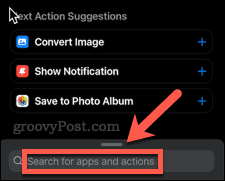
- Въведете думата комбинирай и когато се появи, докоснете Комбинирайте изображения.
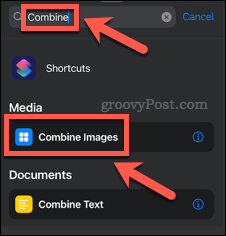
- Натисни Хоризонтално.
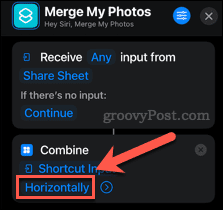
- Можете да изберете изображенията да се сливат хоризонтално, вертикално или в мрежа всеки път, или да изберете да Питай всеки път да бъдете подканени за вашия избор всеки път, когато използвате прекия път.
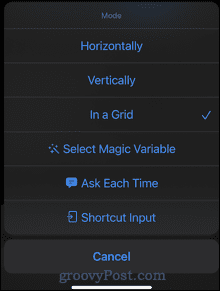
- Ако искате да добавите разстояние между изображенията, докоснете иконата на стрелка и въведете a Разстояние стойност.
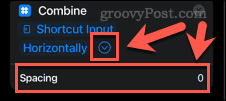
- Още веднъж докоснете Търсене на приложения и действия в най-долната част на екрана.
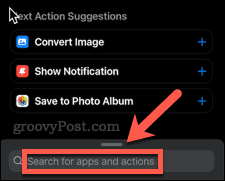
- Тип запази в и след това щракнете върху Запазване във фотоалбум.
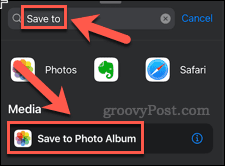
- Натисни Наскоро и изберете друг албум, ако искате да промените къде да се записват обединените ви изображения.
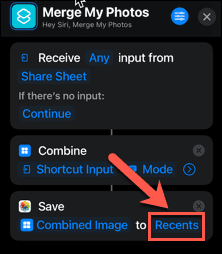
- Кликнете върху х в горния десен ъгъл, за да запазите и затворите своя пряк път.
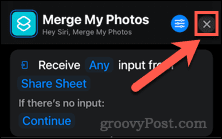
Вашият пряк път вече е създаден. Сега ще разгледаме как да го използваме.
Как да използвате своя пряк път за обединяване на снимки на iPhone
След като сте създали своя пряк път, можете да го използвате, за да обедините вашите iPhone снимки.
Ето как:
- Отвори Снимки ап.
- Натисни Изберете в горния десен ъгъл на екрана.
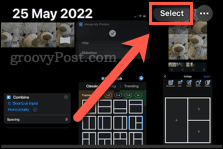
- След това докоснете всички снимки, които искате да обедините, след което докоснете Дял икона.
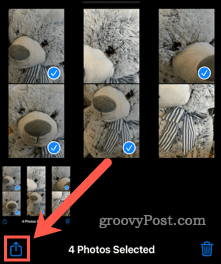
- Превъртете надолу и докоснете името на вашия пряк път.
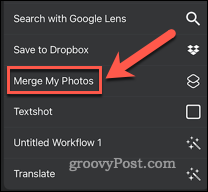
- Ако сте избрали Питай всеки път когато създадете своя пряк път, изберете вашата опция.
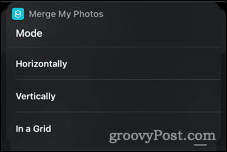
- Ще видите отметка, след като прекият път приключи.
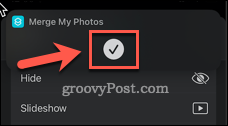
- Кликнете върху х за да затворите листа за споделяне.
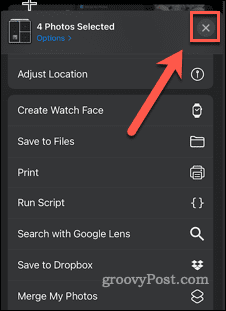
- Вашето обединено изображение вече ще се появи в папката, която сте избрали при създаването на своя пряк път.
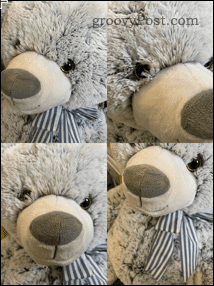
Как да обедините снимки на iPhone с помощта на приложение
Има редица приложения, които можете да използвате за обединяване на снимки на вашия iPhone, включително няколко безплатни опции. В този пример ще използваме Снимка Стичап. Това приложение предлага покупки в приложението, но можете да използвате основните функции безплатно.
След няколко употреби приложението ще добави воден знак към вашите изображения, но можете да отключите неограничено използване с плащане в приложението.
За да обедините снимки на iPhone с помощта на Pic Stitch:
- Стартирайте приложението Pic Stitch.
- Докоснете оформлението, което искате да използвате за вашите снимки.
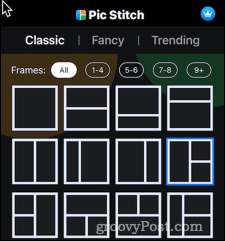
- Докоснете върху + символ в един от кадрите.
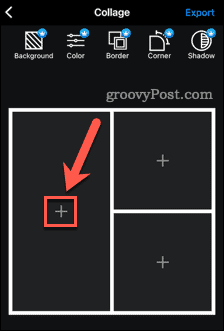
- Предоставете достъп до вашите снимки и след това изберете снимките, които искате да се показват в изображението, след което докоснете Свършен.
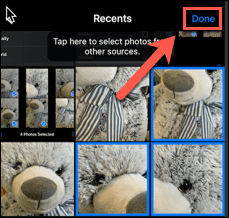
- Плъзнете едно от изображенията в мрежата, след което докоснете Свършен.
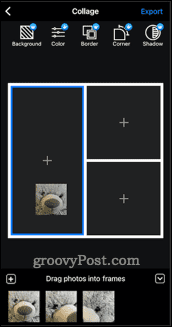
- Повторете с останалите изображения.
- Плъзнете изображенията, за да ги позиционирате в рамките.
- Когато сте готови, докоснете Експортиране.
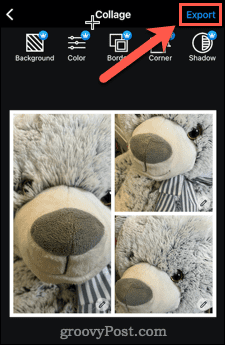
- Натисни Запазване в снимки или изберете една от другите опции за споделяне.
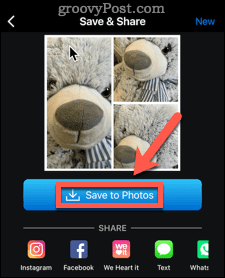
- Вашето обединено изображение ще бъде запазено или споделено.
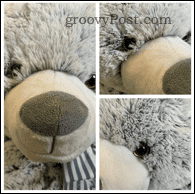
Редактирайте снимки директно на вашия iPhone
Познаването как да обедините снимки на iPhone ви позволява да създавате фотомонтажи директно на телефона си, без да е необходимо да използвате компютър.
Има още много неща, които можете да правите директно на вашия iPhone, за да подобрите изображенията си. Можеш редактирайте вашите снимки и видеоклипове с помощта на приложението Снимки. Също така си струва да разгледате някои от страхотните фотографии приложения за iPhone. Можете дори бързо и лесно рисувайте върху снимка на iPhone.
Как да намерите своя продуктов ключ за Windows 11
Ако трябва да прехвърлите своя продуктов ключ за Windows 11 или просто се нуждаете от него, за да извършите чиста инсталация на операционната система,...
Как да изчистите кеша, бисквитките и историята на сърфирането в Google Chrome
Chrome върши отлична работа по съхраняването на вашата история на сърфиране, кеш памет и бисквитки, за да оптимизира работата на браузъра ви онлайн. Нейното е как да...
Съвпадение на цените в магазина: Как да получите онлайн цени, докато пазарувате в магазина
Купуването в магазина не означава, че трябва да плащате по-високи цени. Благодарение на гаранциите за съвпадение на цените, можете да получите онлайн отстъпки, докато пазарувате в...
Как да подарите абонамент за Disney Plus с цифрова карта за подарък
Ако сте се наслаждавали на Disney Plus и искате да го споделите с други, ето как да закупите абонамент за Disney+ Gift за...